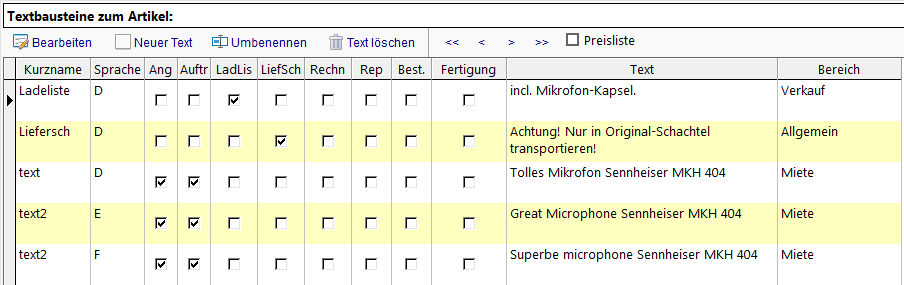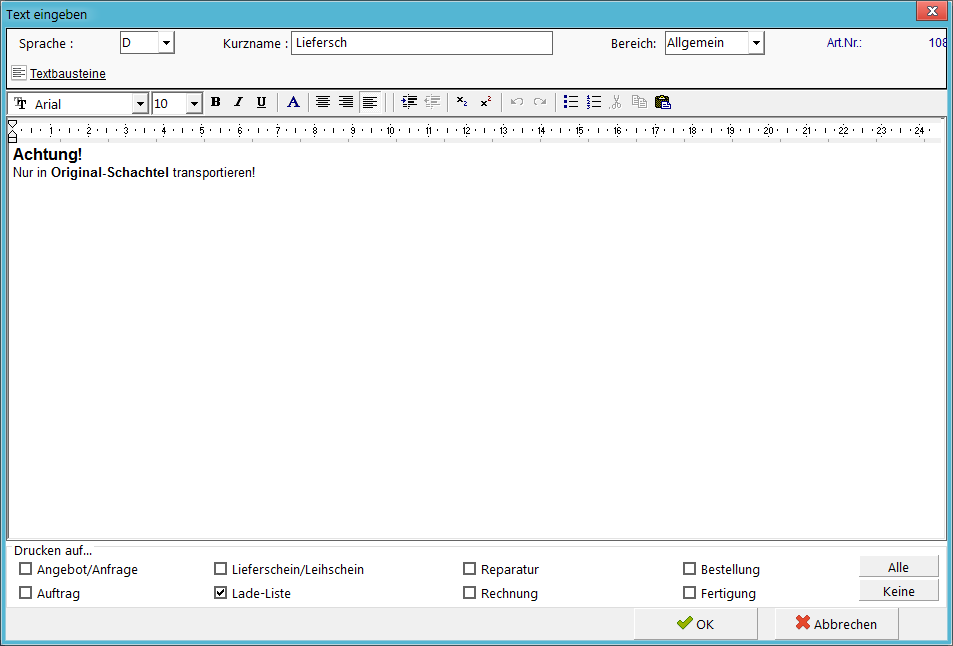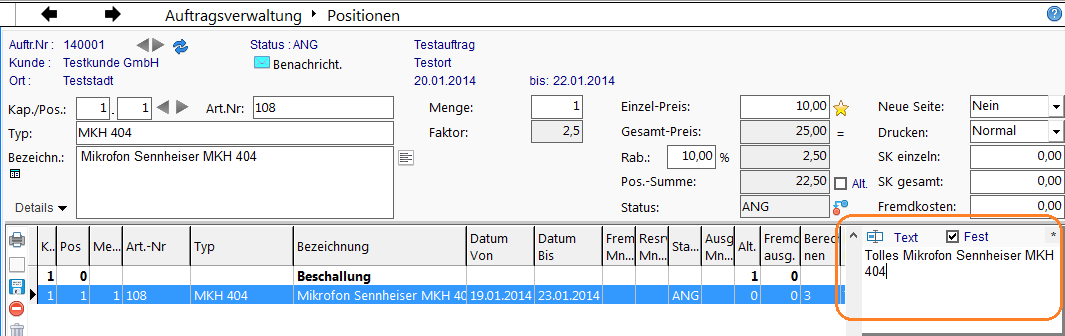REFLEX Bedienungsanleitung Stammdaten Artikel Textbausteine
Inhaltsverzeichnis
1 Allgemeines
In Teil "Textbausteine" der Artikelstammdaten können Sie zu jedem Artikel beliebig viele Textbausteine hinterlegen, die zum Ausdrucken auf Angeboten, Aufträgen, Lieferscheinen usw. benutzt werden. Suchen Sie dazu den gewünschten Artikel, klicken dann auf Details und danach auf Textbausteine.
Beispiel:
Hinweis:
Im jeweiligen Druck-Formular (Report) kann bestimmt werden, dass nicht die Standardbezeichnung des Artikels gedruckt wird, sondern eben dieser Artikeltext!
Siehe auch:
2 Textbausteine bearbeiten oder anlegen
Über die Schaltflächen über der Tabelle können Sie...
- einen bestehenden Textbaustein bearbeiten
- einen neun Text anlegen
- einen Textbaustein umbenennen
- einen Textbaustein löschen.
2.1 Die Eingabemaske
Mit Hilfe dieser Eingabemaske kann ein Textbaustein bearbeitet oder neu eingegeben werden:
2.1.1 Sprache
Da Sie zu jedem Text auch ein Sprachkennzeichen abspeichern können, haben Sie die Möglichkeit, unterschiedliche Sprachen für den Ausdruck der Artikeltexte zu verwenden! Die Texte müssen in der jeweiligen Sprache von Ihnen geschrieben werden. So kann z.B. im Formular festgelegt werden, dass nur die Artikeltexte gedruckt werden, die das gleiche Sprachkennzeichen haben.
Dazu ein Sprachkennzeichen ("D", "E" usw.) aus dem Auswahlfeld auswählen: Mit diesem Kennzeichen legen Sie fest, in welcher Sprache für den jeweiligen Artikel Angebotstexte, Artikelbeschreibungen usw. gedruckt werden sollen. Es sind derzeit die Angaben
D (deutsch) E (englisch) F (französisch) I (italienisch) N (niederländisch)
möglich. Wenn Sie dieses Kennzeichen auswählen wollen, so können Sie den entsprechenden Buchstaben eingeben oder das Kennzeichen aus dem Listenfeld heraussuchen.
- Diese Angaben werden in einen Auftrag übernommen, d.h. im Auftrag stehen bei der Auswahl einer Sprache auch die entsprechenden Texte. Die Artikelbezeichnung wird aber immer in Ihrer Heimatsprache angegeben, also so wie sie in den Stammdaten erfasst wurde. Daher wird man (wenn man mehrsprachig drucken will) im Regelfall nicht die Bezeichnung drucken, sondern einen der sprachbezogenen Textbausteine.
Die Texte müssen vom Anwender in der jeweiligen Landessprache eingegeben werden.
Die Kennzeichen sind standardmäßig nicht hinterlegt, das bedeutet, sie sind NICHT aktiv.
2.1.2 Kurzname
Zusammen mit der Sprache ist der Kurzname die eindeutige Identifikation des Textes, d.h. der Name und die Sprache zusammen müssen einen eindeutigen Begriff für einen bestimmten Text dieses Artikels ergeben!
Sie müssen einen Kurznamen eingeben! Am Besten einen, der den Textbaustein beschreibt, also z.B. "Ladeliste".
2.1.3 Bereich
Man kann für Miete/Verkauf unterschiedliche Textbausteine anlegen. Wenn man keinen Bereich angibt, wird der Text sowohl in der Miete als auch im Verkauf verwendet.
2.1.4 Drucken auf...
Durch Setzen einer oder mehrerer Optionen kann gesteuert werden, auf welcher Formular-Art der jeweilige Text gedruckt werden soll. Wenn z.B. ein Text nur auf dem Lieferschein gedruckt werden soll, so kreuzen Sie nur dieses Kennzeichen an und lassen die anderen leer.
Zu Vereinfachung können Sie mit den Schaltflächen rechts Alle oder Keine Option auf einmal setzen/entfernen (ab REFLEX 11).
3 Die Text-Eingabe
Die Eingabe des Textes erfolgt in dem großen Eingabefeld.
Der Text kann bis zu 65000 Zeichen beinhalten. Er kann formatiert werden, d.h. Sie können
- Schriftart
- Schriftgröße
- Schriftstil fett, kursiv und/oder unterstrichen
- Hoch-/Tiefstellung
usw. frei wählen, wie von einem Textverarbeitungsprogramm gewohnt.
4 Hinweis
Textbausteine werden z.B. in der Auftragserfassung in diesen Bereich geholt:
und zwar abhängig vom Sprachkennzeichen im Auftragskopf!